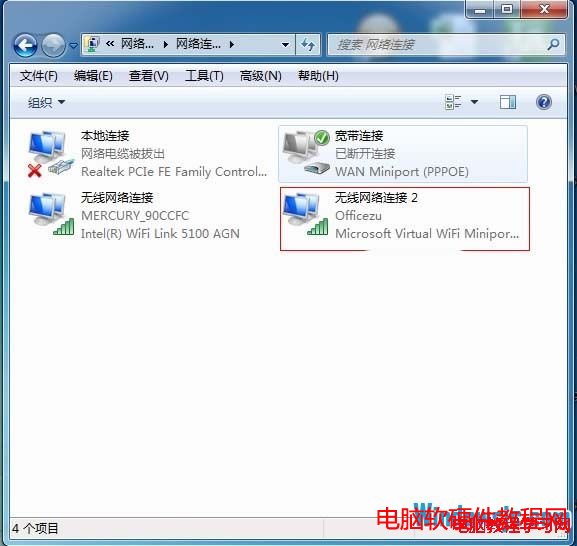如果寢室只有一根網線,卻有兩台或更多台筆記本需要連接到網絡,心想不會要去買個無線路由器吧?其實不必要去買,可以借助一台筆記本安裝Windows7系統就可以將你的筆記本變成無線路由器,共享“WiFi熱點”。
1、打開筆記本的無線網卡“開關”,按組合鍵“Win+R”運行輸入"cmd”→回車。
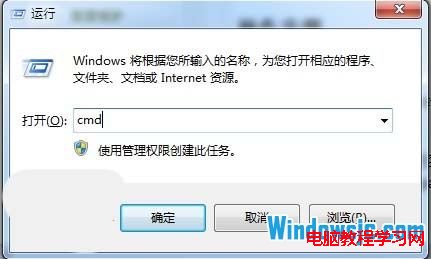
2、 然後在命令提示框中復制"netsh wlan set hostednetwork mode=allow ssid=Officezu key=OfficezuWiFi"粘貼到命令窗口並按回車。
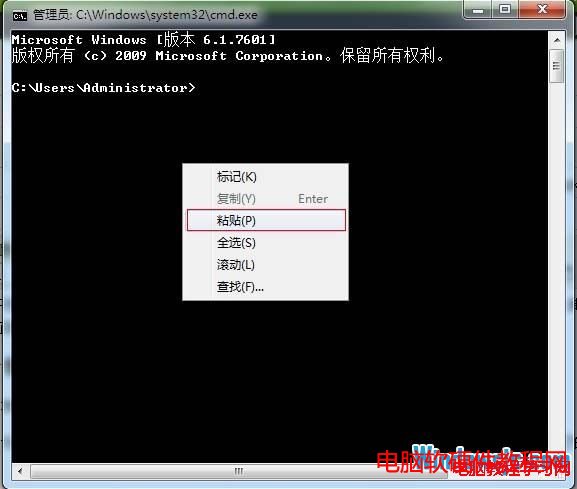
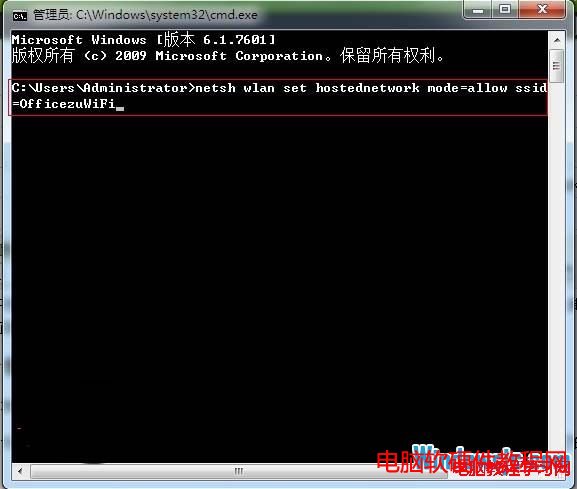
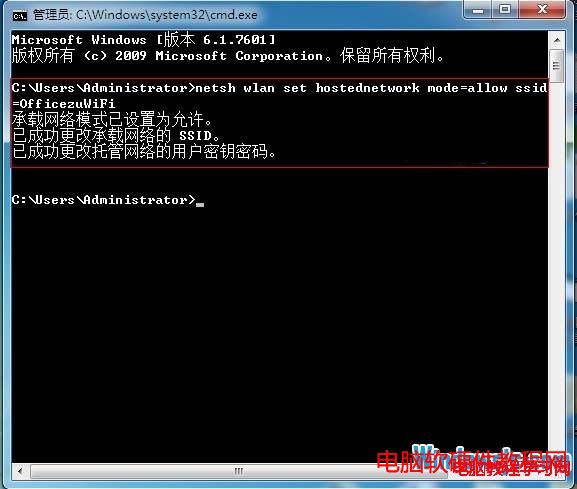
提示:此命令有三個參數。mode:是否啟用虛擬WiFi網卡,改為disallow則為禁用;ssid:無線網絡名稱最好用英文“以Officezu為例”;key:無線網絡密碼,8位以上字符“以OfficezuWiFi為例”。
3、 當你在“網絡連接”中,看到多出一個名為“Microsoft Virtual WiFi Miniport Adapter”的無線網絡連接2,表示開啟成功。
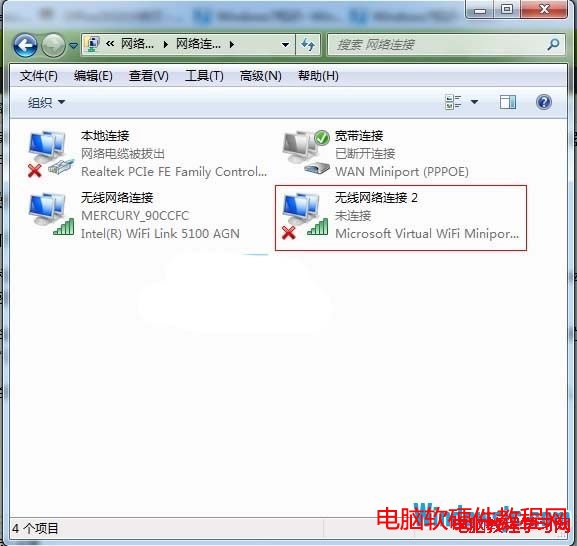
4、 接著在“網絡連接”中,右鍵單擊已經連接到Internet的網絡連接,依次選擇“屬性”→ “共享" → ”允許其他……連接(N)" → “無線網絡連接2”即可。而在你點擊“確定”之後,那個提供共享的網卡圖標旁會出現“共享”的字樣。
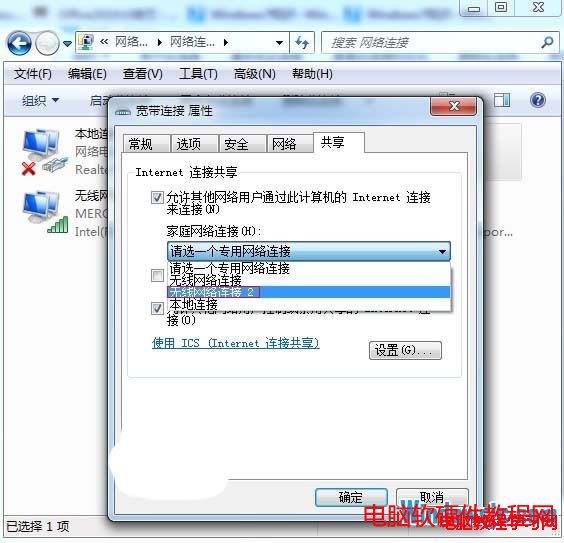
5、 設置好後可能會出現“無法啟用共享訪問 錯誤代碼:0x80004005:未指定錯誤 ”,遇到此情況時,右鍵單擊桌面上的“計算機”依次選擇“管理”→在“服務和應用程序”菜單→選擇“服務”→在右邊找到並選 擇"Windows Firewall” → 點擊“啟用此服務”,再進行一次上邊這段中的操作即可。
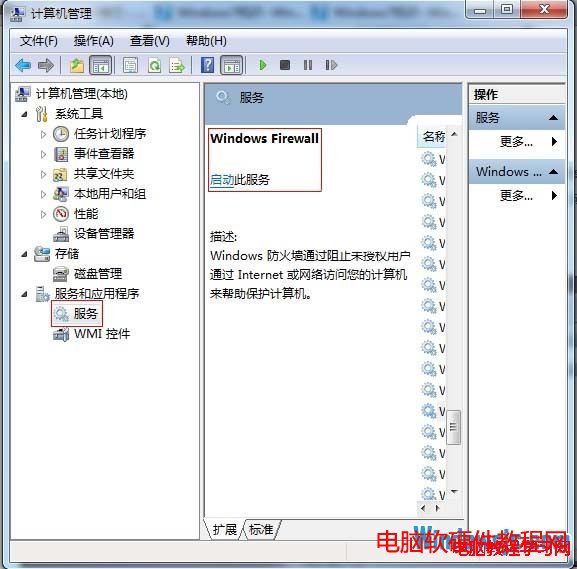
6、 接下來,在命令提示符中運行:netsh wlan start hostednetwork,從而開啟無線網絡。
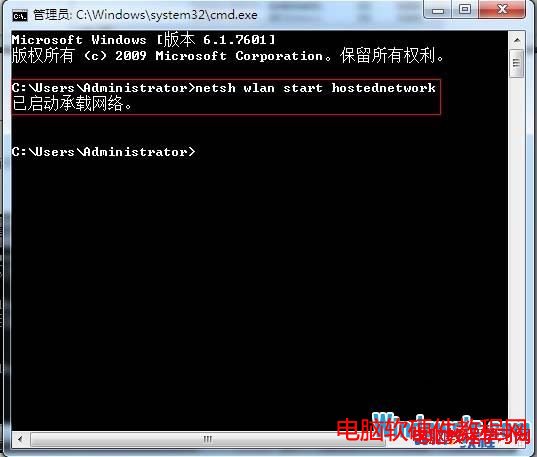
提示:當把"start”改為"stop"時,即可關閉該無線網絡。
7、 最後無線網絡連接2的紅叉會消失,這表示“WiFi基站”已建好。然後,其他筆記本搜索無線網絡"Officezu”、輸入密碼"OfficeWiFi",就能共享上網。